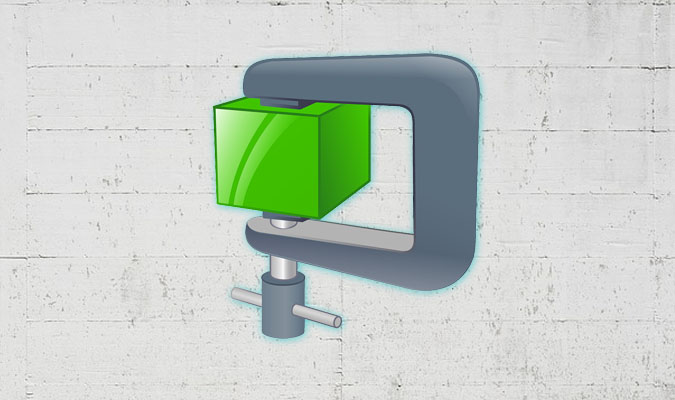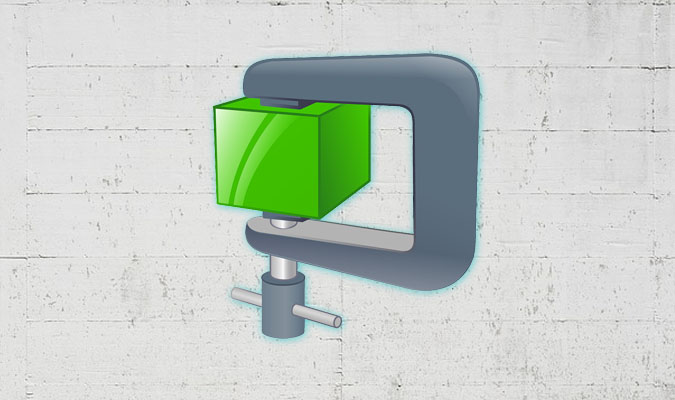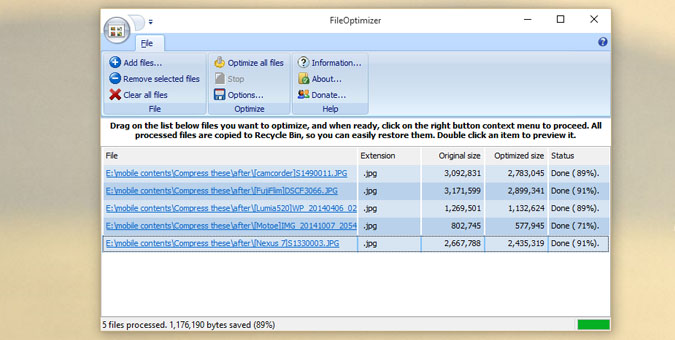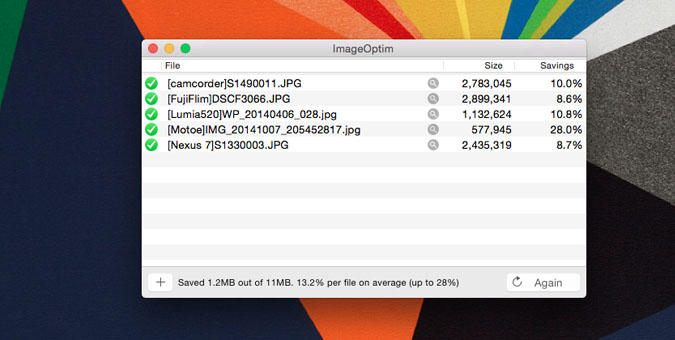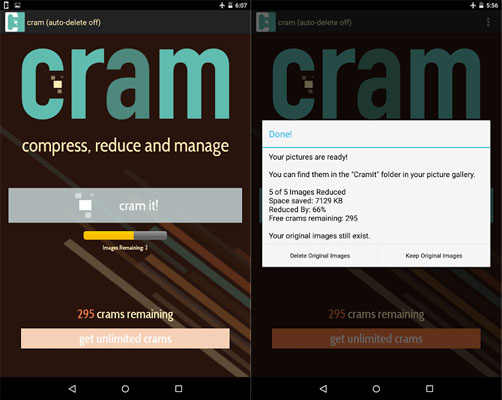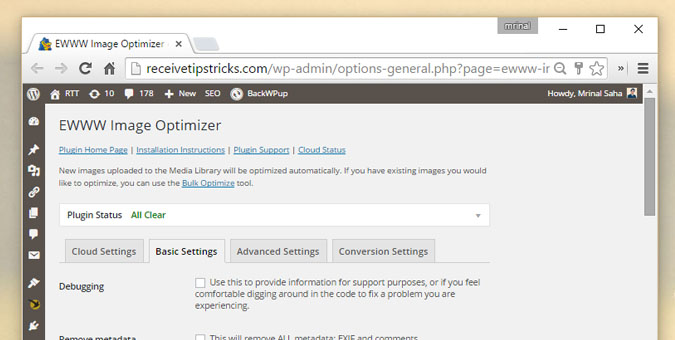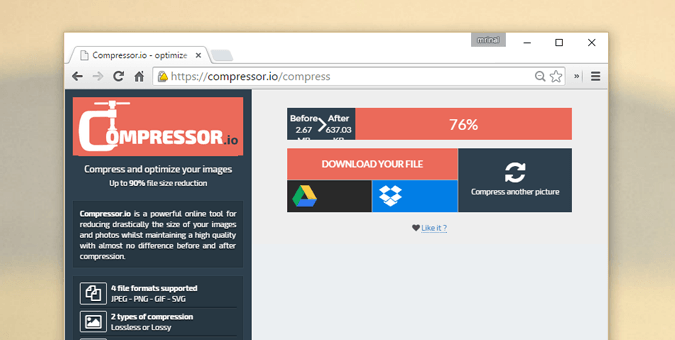Изображения, сделанные со смартфона, могут легко весить до 5 МБ, и вы сразу же получите сообщение об ошибке переполнения памяти. Или, допустим, у вас на компьютере есть огромная коллекция изображений, которые вы хотели бы загрузить в Интернет.
Поначалу такой огромный размер файлов может показаться хорошим, но он создает три основные проблемы.
- На смартфонах недостаточно места.
- Резервное копирование в облако, например загрузка фотографий в Google, занимает слишком много времени.
- Если вы загрузите эти изображения в свой блог, загрузка займет больше времени и съест ненужную пропускную способность.
И решение этой проблемы — сжатие изображений. Существует несколько программ, которые могут уменьшить размер изображения, сохраняя при этом его разрешение и качество (или, по крайней мере, средний пользователь не заметит никакой разницы в качестве).
Чтобы выяснить, какое программное обеспечение является лучшим, я протестировал 5 изображений, взятых из разных источников, таких как смартфоны, цифровые фотоаппараты, видеокамеры и т. д. Вместе оригинальные изображения весят 10,4 МБ.
Сжатие больших изображений
Окна
Я считаю, что оптимизатор файлов (26,3 МБ) — идеальный инструмент для сжатия изображений. Интерфейс простой. Просто перетащите изображения и нажмите кнопку оптимизировать все файлывверху. И все, программа автоматически заменит ваши старые изображения на новые (сжатые).
Вердикт: чистое и простое программное обеспечение. Однако это не экономит много места. Общий размер изображений до и после сжатия составляет 10,4 и 9,3 МБ, т.е. сохраняется только 1 МБ или сжатие примерно 10%. Хотя заметной разницы в качестве изображения нет.
Mac
ИмиджОптим бесплатный инструмент для MAC, позволяющий уменьшить размер изображения без потери качества. Я использую этот инструмент постоянно, и он отлично работает. Как и в случае с FileObtimizer, вам нужно перетащить изображение, и оно автоматически сжимает изображения в исходном местоположении.
Вердикт: изображения размером 11 МБ сжимаются до 9,8 МБ, т. е. сжатие составляет примерно 13 %. Однако при обычном использовании я видел, как он легко сжимается до 30 % (обычно для PNG). Конечно, качество изображения для человеческого глаза остается неизменным.
Android
Зубрить утверждает, что размер файла уменьшается примерно на 60 %. И в отличие от двух предыдущих, Cram дает вам такую возможность: хотите ли вы сохранить новое оптимизированное изображение в новую папку или автоматически заменить существующее. Кроме того, у него также есть встроенная возможность поделиться через Gmail или другие приложения, что очень приятно.
Вердикт: делает то, что заявлено. В течение нескольких секунд Cram оптимизирует исходные изображения размером 10,4 МБ до размера всего 3,5 МБ, то есть до сжатия 60%. И никакой разницы в качестве изображения я не обнаружил. Настоятельно рекомендуется.
WordPress
Если вы блогер и используете WordPress в качестве CMS, используйте Плагин EWWW Image Optimizer . После установки этот плагин автоматически сжимает все изображения, которые вы загружаете в дальнейшем. Таким образом, ваши изображения загружаются быстрее и вы экономите трафик.
Вердикт: размер изображения после сжатия составляет 9,6 МБ, то есть степень сжатия примерно 10%. Однако я обычно вижу сжатие на 30–40 %, когда загружаю скриншоты или изображения, отредактированные в Photoshop.
Интернет
Если вы просто хотите сжать одно или два изображения и не хотите загружать стороннее программное обеспечение, попробуйте компрессор.io — онлайн-компрессор изображений. Существует также возможность сохранять изображения непосредственно на Google Диске или в Dropbox, поэтому вам не придется загружать изображения дважды.
Вердикт: степень сжатия хорошая, качество изображения сохраняется. Он сжимает изображения размером 10,4 МБ до размера всего лишь 3,7 МБ, то есть сжатие более 60 процентов. Однако за раз можно загружать только одно изображение, поэтому он не идеален для сжатия больших изображений.
Top Image Edited from17.